ストレージデバイスの拡張問題を検出して解決する方法
拡張カードを特定して修復する方法
現在の拡張カード技術はさらに進んでおり、フォーマット後も拡張された容量が表示される場合があります。そのため、データを保存する際には拡張容量に応じて保存することになります。しかし、データを読み込むと、読み込めない内容が出てくることがあり、非常に不便です。拡張カードのパフォーマンスをテストするには、mydisktest と USBOOT という 2 つのソフトウェアをダウンロードできます。これらのソフトウェアは簡単な検索で見つけることができます。これらのソフトウェアは、拡張カードのパフォーマンスと安定性を評価するのに役立ちます。
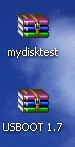
mydisktest では直接検出されない場合があるため、最初に USBOOT を使用してメモリ カードをフォーマットしてください。
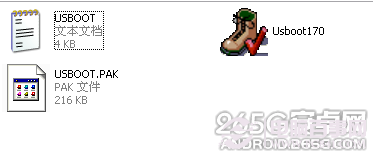
開くと、このようなインターフェースが表示されます
まず、フォーマットするディスクを選択します。次に、下の「動作モードの選択」をクリックし、ドロップダウン メニューで HDD モードを選択します。選択すると、インターフェイスに対応する設定が表示されます。次に、「開始」をクリックしてプロンプトに従います。操作中に、メモリ カードを取り外すように求められるので、指示に従って取り外します。数秒後、メモリ カードを挿入するよう再度求められ、メモリ カードを再度挿入します (注: カード リーダーを介してメモリ カードをコンピュータに挿入しました)。
これが完了したら、基本的にはリムーバブル ディスクのプロパティを見ることで実際の容量を確認できます。
mydisktest を実行し、開いた後にクイック拡張テストを選択し、自動テストが完了するまで待ちます。テストの結果は完全に不合格で、非常に残念でした。

次に、[開始]をクリックして修復を開始します
ここをクリックした後、次のステップで続行するかどうかを尋ねられることに注意してください。習慣的に何も見ずに続行をクリックしてしまいましたが、結局元に戻ってしまいました。よく見ると、次のステップに進みます。そのステップは、続行する前にクリックしてキャンセルします...
スクリーンショットを撮り忘れました。よく見てください。とにかく、すべて中国語で書かれているので、誰もが認識します。
以下の手順は説明しません。すべて中国語で書かれており、誰でも一目でわかるからです (主にスクリーンショットを撮り忘れたので、ふふ)
そうするとこんな感じになります

その後、フォーマットするように求められます
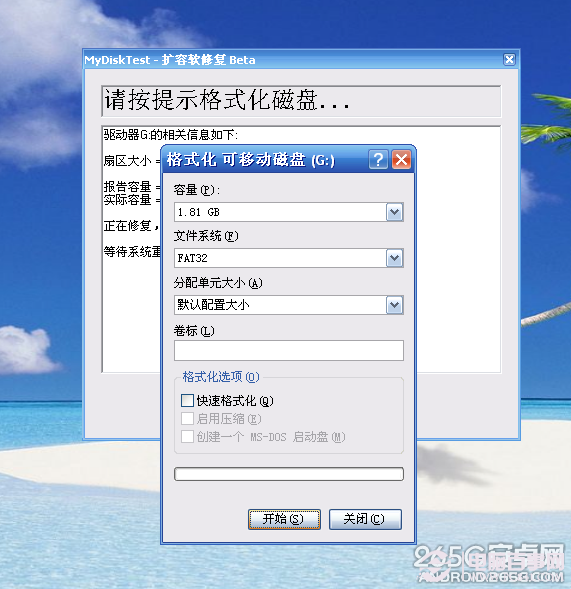
フォーマットが完了すると、修復は成功します。
メモリ カードは拡張カードのようで、現在開くことができません。フォーマットされてしまったファイルを取り出す方法!
U ディスクの属性は raw に変更されましたか?
いくつかの情報を見つけました。それを試してみてください。
1. EasyRecovery Pro を使用し、[データ回復] を選択します --->> [高度な回復] (データ回復機能をカスタマイズするには詳細オプションを選択します);
2. RAW 形式に変換されたドライブ文字を選択し、下隅にある詳細オプションをクリックします。
3. ファイル システム スキャンで、ファイル システムに「NTFS」を選択し、[詳細スキャン] をクリックして、右下隅の [詳細オプション] を選択し、クラスター サイズとデータ開始位置を 0 に設定します。4. [パーティション設定] をクリックし、MFT 方式を使用します (これは間違ってはいけません)、確認します。
5. [次へ] をクリックしてファイル システムのスキャンを開始します。しばらくお待ちください~~、時間がかかりますので、しばらくお待ちください。完了後、NTFS ドライブ文字が見つかるので、見つかったドライブ文字をクリックしてスキャンを開始します。6. スキャンが完了すると、すべてのファイルが見つかったことがわかります。次に、[復元] をクリックして、回復したファイルを保存するために利用可能なディスクを選択します。
7. 最後に、問題のあるディスクをフォーマットします~~~回復したファイルをコピーして戻します~~~~~OK。これらがお役に立てば幸いです。
コンピュータで壊れたメモリカードを修復するにはどうすればよいですか? ?
SD カードは主に携帯電話、カメラ、MP3 などのデバイスで使用されており、携帯電話やカメラのストレージ容量を増やすために、より大容量の SD カードを購入して関連デバイスの容量を拡張する人も多くなります。しかし、操作中や使用中に頻繁に誤操作や中毒が発生すると、日常生活に多大な支障をきたすだけでなく、通常の使用にも影響を及ぼします。では、SDカードから削除したファイルを復元するにはどうすればよいでしょうか?ここでは、削除したSDカードのデータファイルを復元する手順を説明します。
データ復旧というと、ますます多くのデータを保存する必要がありますが、誤ってデータを削除してフォーマットしてしまったら、失われたデータを取り戻すことはできず、復旧を諦めるしかないと思っている人も多いと思いますが、本当にそうなのでしょうか?ケース? ?実際、データを誤って削除してフォーマットした後でも、専門的なツールを使用してデータを復元することは不可能ではありません。具体的な手順は次のとおりです:
SD カードでフォーマットされたデータを復元する手順:
1. まず、「Hi Format Data Recovery Master」をコンピュータにダウンロードしてインストールする必要があります。 SD カードをコンピュータに接続すると、SD カードが挿入されると、コンピュータにも対応するストレージ デバイスが表示されます。これにより、SD カードが正常に表示され、接続が安定します。
1. 次に、ソフトウェアを開き、ホームページのインターフェイスで「フォーマット回復」モードを選択します。写真やビデオなど、SD カードに多く保存されるファイルなど、回復する必要があるファイルの種類を選択します。
3. 元のファイルが失われた場所を選択します。元のファイルを選択するときは、画像の JPG 形式など、ファイルの種類に応じて回復する必要があるファイルを順番に選択します。回復する必要があるファイルをダブルクリックしてプレビューします。失われたファイルを回復するには、下の [回復] をクリックしてください。
上記は、SD カードを誤って削除した後のデータ復元プロセスの説明です。全体的な復元手順は比較的簡単です。最初に SD カードをコンピュータに接続し、対応するソフトウェアをダウンロードしてインストールするだけです。ソフトウェアの操作と指示に従って順番に復元すると、失われたデータを復元できます。
以上がストレージデバイスの拡張問題を検出して解決する方法の詳細内容です。詳細については、PHP 中国語 Web サイトの他の関連記事を参照してください。

ホットAIツール

Undresser.AI Undress
リアルなヌード写真を作成する AI 搭載アプリ

AI Clothes Remover
写真から衣服を削除するオンライン AI ツール。

Undress AI Tool
脱衣画像を無料で

Clothoff.io
AI衣類リムーバー

AI Hentai Generator
AIヘンタイを無料で生成します。

人気の記事

ホットツール

メモ帳++7.3.1
使いやすく無料のコードエディター

SublimeText3 中国語版
中国語版、とても使いやすい

ゼンドスタジオ 13.0.1
強力な PHP 統合開発環境

ドリームウィーバー CS6
ビジュアル Web 開発ツール

SublimeText3 Mac版
神レベルのコード編集ソフト(SublimeText3)

ホットトピック
 7478
7478
 15
15
 1377
1377
 52
52
 77
77
 11
11
 19
19
 33
33
 レジストリを編集するにはどうすればよいですか? (警告:注意して使用してください!)
Mar 21, 2025 pm 07:46 PM
レジストリを編集するにはどうすればよいですか? (警告:注意して使用してください!)
Mar 21, 2025 pm 07:46 PM
記事では、誤った編集からWindowsレジストリ、予防策、バックアップ方法、潜在的な問題の編集について説明します。主な問題:システムの不安定性と不適切な変化によるデータ損失のリスク。
 Windows設定でドライブヘルス警告を修正する方法を発見する
Mar 19, 2025 am 11:10 AM
Windows設定でドライブヘルス警告を修正する方法を発見する
Mar 19, 2025 am 11:10 AM
Windowsの設定でのドライブヘルス警告はどういう意味ですか?ディスク警告を受け取ったときに何をすべきですか?このPHP.CNチュートリアルを読んで、この状況に対処するための段階的な指示を取得してください。
 Windowsでサービスを管理するにはどうすればよいですか?
Mar 21, 2025 pm 07:52 PM
Windowsでサービスを管理するにはどうすればよいですか?
Mar 21, 2025 pm 07:52 PM
記事では、システムの健康のためのWindowsサービスの管理、開始、停止、サービスの再起動、安定性のためのベストプラクティスなどについて説明します。
 グループポリシーエディター(gpedit.msc)を使用するにはどうすればよいですか?
Mar 21, 2025 pm 07:48 PM
グループポリシーエディター(gpedit.msc)を使用するにはどうすればよいですか?
Mar 21, 2025 pm 07:48 PM
この記事では、システム設定を管理するためにWindowsでグループポリシーエディター(gpedit.msc)を使用する方法、一般的な構成とトラブルシューティング方法を強調する方法について説明します。 Gpedit.mscはWindows Home Editionsでは利用できないことに注意してください。
 ファイルタイプのデフォルトアプリを変更するにはどうすればよいですか?
Mar 21, 2025 pm 07:48 PM
ファイルタイプのデフォルトアプリを変更するにはどうすればよいですか?
Mar 21, 2025 pm 07:48 PM
記事では、リターンやバルクの変更など、ウィンドウ上のファイルタイプのデフォルトアプリの変更について説明します。主な問題:組み込みのバルク変更オプションはありません。
 Windowsメタデータとインターネットサービスの問題:修正方法は?
Apr 02, 2025 pm 03:57 PM
Windowsメタデータとインターネットサービスの問題:修正方法は?
Apr 02, 2025 pm 03:57 PM
「Windowsメタデータとインターネットサービス(WMIS)への接続が確立できなかった」が表示される場合があります。イベントビューアのエラー。 PHP.CNからのこの投稿では、Windowsメタデータとインターネットサービスの問題を削除する方法を紹介します。
 msconfigは選択的なスタートアップに戻り続けますか?ここで2つのソリューション
Mar 28, 2025 pm 12:06 PM
msconfigは選択的なスタートアップに戻り続けますか?ここで2つのソリューション
Mar 28, 2025 pm 12:06 PM
MsconfigがWindowsの選択的な起動に戻っているという問題について質問されていますか?必要な場合は、通常のスタートアップに切り替える方法は?このphp.cn投稿で説明されている方法を試して、あなたに合ったものを見つけてください。
 カスタムキーボードショートカットを作成するにはどうすればよいですか?
Mar 21, 2025 pm 07:47 PM
カスタムキーボードショートカットを作成するにはどうすればよいですか?
Mar 21, 2025 pm 07:47 PM
この記事では、AutohotkeyやKeyboard Maestroなどのソフトウェアを使用して、WindowsとMacosでカスタムキーボードショートカットの作成と、ショートカットが失敗した場合のトラブルシューティング方法について説明します。




